Office 2010系列 ——“编辑版本”
文档编辑是很多朋友每天要做的工作,不过编辑过程中常常会出现一些失误,比如错将某段文字删除或被其他文字覆盖等等。一般来说对于这种情况,我们只要按下Ctrl+Z依次恢复即可,不过有时候Ctrl+Z也不是万能的。比如当编辑数已经超过Ctrl+Z记录极限,或者两次编辑间出现了太多中间修订时,都不太适宜使用Ctrl+Z。
一、 “编辑版本”初体验
我们知道,Office软件中一直包含着一个自动保存功能。即每隔一段时间,对文档的最新状态进行保存。在这个机制的作用下,每次所做的修改都会包含在不同时段的自动记录中。而在Office 2010中,这些自动保存记录并不会被软件自动删除,而是以列表形式直接显示到“文件”→“信息”菜单中。
值得一提的是,Office 2010的自动保存相当智能,只会留下一些有改动的记录。比如当一段时间中用户没有任何更改,那么即使到达保存时限,Office 2010也不会生成“自动保存”,这样就保证了每条记录都或多或少地代表了一组修改操作。

图1 位于“文件”菜单的“编辑版本”
二、 如何使用“编辑版本”
说了这么半天,到底这“编辑版本”怎么用么?其实很简单,比如当我们发现编辑早期有一处文字被误删后,便可以进入“版本”菜单,点击对应的时间版本(这里假定是17:26那份)。这时Office 2010将提供给我们两个选择,分别是“比较”和“还原”。

图2 有“比较”、“还原”两种选择
三、 “比较”与“还原”
“还原”的概念比较好懂,就是直接通过该版本覆盖当前文档,基本上可以将它理解为一个快捷式的Ctrl+Z。
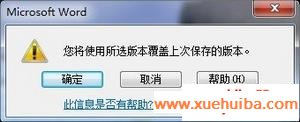
图3 “还原”对话框
而如果两个版本间存在太多修订,且部分修订需还原、部分修订需保留时,就应该选择“比较”模式。在这个模式下,Office 2010会自动打开一个比较页面。其中“中间部分”是供用户确认的最终样式,而“右上角”和“右下角”则分别对应着不同时期的两个版本。至于我们所要做的,便是对比版本间的异同,通过“审阅栏”上的“接受”或“拒绝”完成修改,最终还原出一份正确的文稿。

图4 选择“比较”时的页面
四、 写在最后
可以看到这项功能的关键,还是体现在Office的自动备份上。自动备份越频繁,可供用户选择的灵活度就高,当然也更不易管理。因此大家可以根据具体情况,自行在“文件”→“选项”→“保存”标签下进行修改。
